Všetci majitelia smartfónov a tabletov vedia, že písanie správ na klávesnici na obrazovke zďaleka nie je také pohodlné ako na bežnom počítači. Je to primárne kvôli chýbajúcej hmatovej spätnej väzbe, pretože virtuálne tlačidlá nestláčame, ale iba sa ich dotýkame. „Klávesnice“ smartfónov sú tiež také maličké, že akákoľvek nepresnosť vedie k dotyku susedných kláves.
Tieto nepríjemnosti nie sú také zjavné, ak si píšeme SMS resp krátky príspevok na Twitteri a ak potrebujete napísať email, blogový príspevok alebo článok v časopise? určite, najlepšie riešenie- používať externú klávesnicu, keďže takmer všetko moderné zariadenia podpora pripojenia akýchkoľvek bezdrôtových „kľúčov“ s rozhraním Bluetooth. Čo ak však takúto možnosť nemáte alebo sa vám v podstate nechce motať okolo kompaktného smartfónu či tabletu s objemným príslušenstvom?
Našťastie existuje veľa spôsobov, ako urobiť písanie „na skle“ oveľa pohodlnejšie: stačí zistiť nastavenia a stráviť nejaký čas vyhodnocovaním rôznych možností. Ponúkame vám niekoľko základných tipov, ako spríjemniť prácu s virtuálnymi klávesnicami.
1. Vyberte si najlepšiu polohu
Pri práci na pracovnej ploche resp prenosný počítač obrazovka je pred našimi očami a môžeme si nastaviť pohodlnú polohu tak, aby neoslňovala a nezohýbame sa nad ňou, kým nás bolí krk.
So smartfónom alebo tabletom to nie je také jednoduché: ak chcete napísať dlhý text, s najväčšou pravdepodobnosťou položíte svoj gadget na nejaký vodorovný povrch a v dôsledku toho sa budete musieť pozerať na obrazovku v nepohodlnom uhle.
Ak máte v úmysle zadávať často dlhé texty, skúste vybrať zariadenia s čo najväčším počtom O veľký displej: ak ide o smartfón, uprednostnite phablet s uhlopriečkou displeja aspoň 5 palcov, ak ide o tablet, berte modely s uhlopriečkou okolo 10 palcov. Po prvé, virtuálne tlačidlá sú na veľkých gadgetoch väčšie a po druhé je pohodlnejšie ich nastaviť do správneho uhla – napríklad položením vrchnej časti na knihu, zatvorený notebook alebo iný predmet. Pre tablet by ste si mali kúpiť skladací kryt, ktorý vám umožní umiestniť ho pod určitým uhlom, alebo špeciálny stojan.
Potom musíte vykonať niektoré systémové nastavenia. Najprv upravte jas obrazovky. Nespoliehajte sa na automatické ladenie: pri najmenšej zmene osvetlenia sa zmení aj jas, čo je pri písaní veľmi rušivé.
Potom zdvihnite pohodlná veľkosť písmo. Ak používate vstavané alebo iné jednoduché aplikácie ako Writer pre Android, potom sa to robí v systémové nastavenia. V pokročilejších textové editory podobne ako Pages pre iOS si môžete zvoliť veľkosť písma priamo v samotnej aplikácii.
2. Vyberte si rozloženie klávesnice
Možnosť inštalácie alternatívy virtuálne klávesnice zďaleka nepovažujú za dôležité všetci výrobcovia: ak pre platformy Android existuje veľa možností tretích strán, potom iOS takúto funkciu jednoducho nemá. V zásade je to celkom pochopiteľné a vo väčšine prípadov je štandardná klávesnica najpohodlnejšia - ale nie vždy.
Pre zariadenia pod Ovládanie Androidom môžeme odporučiť bližšie sa pozrieť na klávesnicu Swype, ktorá umožňuje zadávať slová „posuvným“ spôsobom, teda bez zdvihnutia prsta z obrazovky. Niektorí považujú tento spôsob za pohodlnejší, zatiaľ čo iní uprednostňujú tradičný spôsob. mobilné zariadenia vstup, relatívne povedané, „palec“. Iní sa najprv pokúšajú použiť klasickú metódu písania „viacerými prstami“, ale rýchlo zistia, že je zle použiteľná aj na veľké obrazovky tablety, o smartfónoch ani nehovoriac.
Na hádanie slov podľa prvých písmen používa Swype technológiu T9, čo nie je prekvapujúce, pretože Swype a T9 majú rovnakého autora – Cliffa Kushlera. Zaujímavosťou je, že niektorí výrobcovia hneď inštalujú do svojich gadgetov okrem štandardnej klávesnice aj Swype a nemusíte si ho sťahovať z Google Play a aktivovať, no stačí ho vybrať v nastaveniach.
Ďalšou alternatívnou možnosťou klávesnice je SwiftKey. Táto virtuálna klávesnica je „inteligentná“, to znamená, že si pamätá a analyzuje texty zadané používateľom a „navrhuje“ správne slová a on-the-fly výrazy. Podporuje normálne a „posuvné“ zadávanie textu, ako aj diktovanie cez Google Voice.
Plnohodnotná alternatívna klávesnica pre iOS (v rovnakom zmysle ako pre Android) neexistuje, pretože nie je možné ju nainštalovať. Avšak, pre verzie pre iOS 7 môžete nainštalovať klávesnicu Fleksy ako samostatnú aplikáciu. Dá sa integrovať do niektorých iných programov, ale aby ste mohli použiť napísaný text v iných aplikáciách pre iOS, budete ho musieť skopírovať. Fleksy sa môže pochváliť originálnym prediktívnym vstupným algoritmom a podporou gest, no keďže nerozumie ruskému jazyku, táto klávesnica pre nás zatiaľ nie je príliš užitočná.
V továrenských nastaveniach klávesnice sú aj položky, ktoré je možné povoliť alebo zakázať podľa vlastného uváženia. V prvom rade sa to týka automatická inštalácia veľké písmená na začiatku každej vety a automatická oprava: niektorí radšej nechávajú všetko vo svojich rukách a takáto automatizácia ich otravuje.
3. Uvoľnite miesto na obrazovke
Displeje smartfónov a tabletov sú malé. Zároveň využiteľný priestor môžu zaberať všemožné stavové riadky, aplikačné pruhy a ďalšie prvky užitočné pri bežnom používaní. Avšak v prípadoch, keď sledujete film alebo píšete texty, chcete tieto prvky skryť.
Na zariadeniach s Androidom môžete použiť bezplatná aplikácia full!screen , ktorý umožňuje nielen skryť systémovú lištu a organizovať plnohodnotný celoobrazovkový režim, ale aj flexibilne konfigurovať napríklad veľkosť dotykovej plochy a dĺžku rozpoznaného stlačenia.
Ak máte nainštalovaný alternatívny firmvér CyanogenMod, môžete sa prepnúť do režimu rozšírenej pracovnej plochy, ktorý skryje aj všetky sekundárne prvky.
4. Orientácia obrazovky: na výšku alebo na šírku
Napriek zjavnej skutočnosti, že je pohodlnejšie písať texty na šírku obrazovky, nie je to vždy tak. Áno, klávesy sú v tomto prípade väčšie a jednoduchšie na používanie, no uvidíte len päť alebo šesť riadkov textu.
Ak prepneme na orientáciu na výšku, uvidíme b O väčšinu stránky, no samotná virtuálna klávesnica bude takmer na polovicu.
Všetko samozrejme závisí od osobných preferencií, ale podľa nášho názoru, ak máte tablet, orientácia na výšku je stále pohodlnejšia: klávesy zostávajú dostatočne veľké, aby ste ich neprehliadli, pričom uvidíte značnú časť stránky. V prípade smartfónu samozrejme musíte robiť kompromisy.
Založené Klávesnica pre iOS podporuje takzvané „rozloženie palca“, ktoré je možné na iPade povoliť jednoduchým roztiahnutím dvoch prstov od seba alebo klepnutím na ikonu klávesnice v pravom dolnom rohu a potiahnutím nahor k hornému registrovému klávesu. Takáto klávesnica sa dá posúvať po obrazovke a umiestniť na ľubovoľné miesto, čo sa niekedy hodí.
5. Pamätajte na užitočné triky
V mobilných operačných systémoch existujú užitočné triky, ktoré zvyšujú použiteľnosť virtuálnych klávesníc. Ak chcete napríklad v systéme iOS vložiť bodku, medzeru a vybrať veľké písmeno na začiatok ďalšej vety, stačí dvakrát klepnúť na medzeru. Alebo ak chcete rýchlo prejsť na jednu z obľúbených domén najvyššej úrovne vrátane .com a .ru, musíte podržať prst na bodke: táto akcia zobrazí kontextový panel.
Existujú aj ďalšie malé tajomstvá, ktorých popis nie je ťažké nájsť na internete. Poznanie a pravidelné používanie takýchto tajomstiev ušetrí nielen čas, ale aj prácu s klávesnicou na obrazovke bude oveľa pohodlnejšia.
Mnoho kancelárskych pracovníkov, blogerov, webmasterov, účtovníkov a copywriterov hľadá spôsoby, ako sa rýchlo naučiť písať. Rýchle písanie umožňuje výrazne skrátiť čas strávený písaním materiálov a menej unavené oči pri práci.
Štúdium tohto podnikania nie je ťažké a krátke, ale na dosiahnutie výsledku by ste mali mať jednu vlastnosť - vôľu. Bohužiaľ, mnohí majú túžbu naučiť sa rýchlo písať bez toho, aby mali silnú vôľu prinútiť sa robiť dva alebo tri týždne špecifických cvičení.
Klávesnica na písanie. Naučte sa písať rýchlejšie
Hneď na začiatku by ste si mali vybrať pohodlný a kvalitný program, ktorý vám pomôže zvládnuť písanie kurzívou na počítači. Takýmito asistentmi môžu byť známe programy SOLO, Rapid Typing, Stamina a ďalšie, ako aj online služby. Každý z týchto programov má svoj vlastný silné stránky, ako aj slabé. Aby ste pochopili, ktorý z nich je najvhodnejší na učenie, mali by ste si všetky stiahnuť do počítača a otestovať ich.
Výhody rýchleho dotykového písania
Čo prinúti človeka naučiť sa rýchlo písať? Simulátor je nepostrádateľným pomocníkom, ktorý môže poskytnúť pridané vlastnosti pre prácu s testami.
Hlavné výhody:
Pri písaní všetkými prstami sa počet chýb výrazne znižuje.
Písanie prebieha v mechanickom režime – každé tlačidlo má svoj prst.
Vďaka schopnosti písať naslepo je zachovaný zrak, keďže pri písaní nemusíte neustále presúvať oči z klávesnice na displej, oči sa v takej miere nenamáhajú, a preto sa dá urobiť viac práce než zvyčajne.
Po absolvovaní školiaceho kurzu je možné dosiahnuť výsledok 400-500 znakov za minútu, vďaka čomu sa produktivita všetkej práce zvyšuje o 15-20% a kvalita písania sa len zlepšuje.
Zvládnutie tejto zručnosti vám umožní sústrediť sa nie na písanie znakov, ale na správnu prezentáciu myšlienok.

Ako sa rýchlo naučiť písať na klávesnici. Trenažér prstov
Všetky vyššie uvedené programy pre kurzívne písanie majú rovnakú metodiku výučby. Najprv si študent preštuduje sériu písmen umiestnených v strede klávesnice, teda od „F“ po „E“. Zároveň sa začína učiť písať písmená náhodne určitými prstami. Osobitná pozornosť by sa mala venovať vývoju malíčka a prstenníka.
Po zvládnutí stredného prechádzajú do horného a spodného radu. Prirodzene, všetko nedopadne dobre hneď, ale študent, ktorý získal trpezlivosť, sa rýchlo naučí písať. To pomôže špeciálnym simulátorom.

Program SOLO
Najpopulárnejším simulátorom rýchleho písania je počítačová platforma SOLO. A to nie je len tréningový program, ale celok výcvikový kurz. Zahŕňa písanie a rôzne odporúčania, podrobné pokyny a rôzne materiály, ktoré pomáhajú prekonať kurz, keď sa vyrovnali s prvými prejavmi podráždenia a túžbou opustiť všetko.
Aby ste zvládli celý kurz SOLO a naučili sa rýchlo písať na stroji, musíte prejsť asi 100 cvičeniami. Ak sú zvládnuté, potom to zaisťuje, že osoba bude teraz schopná písať vety naslepo všetkými prstami. Každé cvičenie pozostáva z niekoľkých úloh, pričom sa často opakuje preberaná látka. Pre ľahkú relaxáciu a pozdvihnutie nálady autori programu umiestnili do cvičení vtipné zaujímavé príbehy a anekdoty, ako aj názory ľudí, ktorí študovali na tejto platforme.
Po dokončení každej úlohy dá SOLO určitú známku od jednej do päť.
Tréner vytrvalosti
Je to zadarmo klávesnicový program. Pomohla mnohým ľuďom naučiť sa rýchlo písať na klávesnici. Simulátor má zábavné a príjemné rozhranie. Školenie sa vykonáva krok za krokom, ktorých zložitosť sa každým časom zvyšuje. Všetky cvičenia sú vykonávané na príjemnú melódiu a vtipné zvuky.
Program rýchleho písania
Toto je bezplatná aplikácia, v ktorej sa môžete naučiť rýchle vytáčanie v ruskom aj anglickom rozložení. Simulátor má pekné menu a tréningové štatistiky.

Škola rýchleho písania
Toto počítačový program aby ste sa naučili rýchlo písať slepou metódou desiatich prstov. Aplikácia má množstvo zábavných doplnkov:
2. Písanie naslepo - napodobňovanie činnosti tlačiarenského lisu, umocnenie a posilnenie zručnosti kurzívy.
3. „Padajúce písmená“ – hra, ktorá pomáha trochu sa rozptýliť a oddýchnuť si od cvičení.
4. Pokyny krok za krokom učenie sa klávesnice.
Všetky vyššie uvedené programy vám pomôžu zistiť, ako sa naučiť rýchlo písať na klávesnici, sú nainštalované na vašom počítači a fungujú bez pripojenia k internetu. Ďalej budeme hovoriť o online simulátoroch, ktoré ukazujú, ako sa naučiť rýchlo písať.

SOLO na internete
Proces učenia sa písať je takmer rovnaký ako v hlavnom nainštalovanom programe, až na to, že tu môžete súťažiť s ostatnými študentmi, ktorí tiež navštívili webovú stránku tejto aplikácie.
Projekt "Všetkých 10"
Nová služba pre tých, ktorí sa chcú naučiť rýchlo písať na klávesnici. Po úvodných úvodných krokoch bude študent požiadaný, aby urobil test, aby pochopil rýchlosť písania, a potom sa začnú úlohy. Projekt má dve verzie školiaceho kurzu – angličtinu a ruštinu. V ponuke je tiež podrobné pokyny a tipy na vykonávanie všetkých cvičení.
Vzdelávacia hra "Klavogonki"
Pravidlá tejto online aplikácie sú veľmi jednoduché. Hra náhodne vyberie nejaký text alebo vety a študent sa ich spolu so súťažiacimi snaží rýchlo napísať bez chýb. Samozrejme, všetky úlohy sú načas. Na konci úloh je určený víťaz, ktorý písal texty rýchlejšie ako ostatní a urobil najmenej chýb. Vďaka takejto vzrušujúcej súťaži sa človek dozvie, čo je to klávesnica na rýchle písanie. Naučiť sa písať rýchlejšie bude jednoduché a zábavné.
Online služba rýchlosti času
Toto je séria kurzov o výučbe rýchleho písania pomocou dotyku a písania desiatimi prstami.

Bez ohľadu na to, aké dobré sú programy na rýchle písanie, existujú určité pravidlá, ktoré by ste mali dodržiavať:
1. Môžete sa naučiť písať slová naslepo po odstránení zvyku neustáleho pozerania na klávesnicu. Aby ste to dosiahli, pri písaní by ste si mali zakryť ruky nejakou látkou.
2. Je potrebné „naučiť“ prsty stláčať presne tie písmená a symboly, ktorým zodpovedajú.
3. Pri štúdiu sa nemôžete ponáhľať. Zhon nie je najzákladnejšou požiadavkou pre študenta, ktorý sa rozhodne naučiť sa rýchlo písať. Všetky simulátory sú nastavené tak, aby naučili človeka písať písmená a slová bez chýb bez pozerania na klávesnicu a rýchlosť príde sama so skúsenosťami.
4. Učiť by ste sa mali v nedráždivom, pokojnom stave, pretože ak sa začnete učiť „na nervy“, cvičenia vás nič nenaučia, len zasievajú ešte väčšiu nespokojnosť a hnev.
5. Ak napriek tomu prevládne podráždenie, potom je potrebné prerušiť vyučovanie, kým sa neobjaví túžba pokračovať v učení.
7. Ak človek prišiel na to, ako sa rýchlo naslepo naučiť písať, neznamená to, že túto zručnosť nemožno stratiť. Odporúča sa opakovane používať klávesnicu každých šesť mesiacov, aby ste zdokonalili svoje schopnosti.
8. Pre tých, ktorí píšu na počítači veľa textov, je vhodná špeciálna ergonomická klávesnica, kde sú klávesy rozdelené na dve časti: pre ľavú a pravú ruku.

Konečne
Po tréningu musí študent neustále trénovať rýchle písanie, nie „zaspať na vavrínoch“, ale čo najčastejšie pracovať, niečo napísať, čo je najdôležitejšie, správne. Koniec koncov, simulátory pomáhajú rozvíjať automatizmus v písaní, ale iba neustály tréning môže poskytnúť súvislé vety, ktoré dávajú zmysel príbehu, bez toho, aby ste sa pozerali na klávesnicu.
Medzi takéto praktické cvičenia patrí intenzívna komunikácia na fórach, in v sociálnych sieťach, v chatoch a podobne. Vďaka tomu sa zvyk písať rýchlo, ale kompetentne a presne vyvinie rýchlejšie. A až potom môžete prejsť k nácviku písania veľkých a zložitých textov. Je dôležité odnaučiť sa pozerať na klávesnicu. Ak je to ťažké, niektorým používateľom sa odporúča zalepiť klávesy nepriehľadnou lepiacou páskou, čím sa vyprovokujú k použitiu metódy slepého písania desiatimi prstami.
Môžete sa naučiť, ako rýchlo písať texty a správy naslepo v pomerne krátkom čase. Hlavná vec je, že existuje túžba a vytrvalosť. Je to ako jazda na bicykli – spočiatku to nejde, máte nervy a máte obavy, no vytrvalosťou sa naučíte jazdiť na dvoch kolesách a udržiavať rovnováhu. Takže tu, s každodennými krátkymi lekciami na klávesnicových simulátoroch, sa rozvíja veľmi užitočná zručnosť rýchleho písania, ktorá vám neušetrí veľa času, ale tiež vám pomôže, aby sa vaše oči pri práci na počítači tak neunavili.
Nepatrím do generácie, pre ktorú bol iPhone prvým telefónom. SMS som vytočil aj na Siemens A50. Preto prechod na dotykové obrazovky a klávesnice na obrazovke spôsobil vážnu ranu mojej produktivite. Našiel som však niekoľko spôsobov, ktoré mi pomohli rýchlejšie písať na svojom smartfóne a tablete.
Metóda 1. Ktorými prstami písať?
Všetko závisí od veľkosti vášho zariadenia. Ak ide o smartfón alebo phablet (iPhone 6 Plus resp Galaxy poznámka 4), najpohodlnejšie je držať ho oboma rukami a písať palcami. Táto metóda bude fungovať, aj keď budete smartfón držať vodorovne.
Máte 8-palcový tablet? Potom Najlepšia cesta- držte ho v ľavej ruke a píšte pravým ukazovákom. Postupom času som sa naučila písať nielen indexom, ale aj prostredníkom a prstenníkom. Je to vec cviku.
Metóda 2. Automatická úprava
Túto metódu by som označil za kontroverznú: nie je vhodná pre každého. Keď napíšete slovo, funkcia automatických úprav ho dokončí na základe najpoužívanejších možností. V skutočnosti je to analóg známeho T9. S rovnakými nevýhodami: v 90 % prípadov bude všetko v poriadku, ale vo zvyšných 10 % bude správa úplne nový význam. O tom, či ho použijete alebo nie, sa môže rozhodnúť iba na základe skúseností: automatické úpravy aktivujeme v nastaveniach klávesnice.
Úprimne sa priznávam, I túto metódu Nepoužívam to: neustála kontrola výsledku odvádza pozornosť od písania.
Metóda 3. Zmeňte zvuk na vibrácie
Môže sa to zdať zvláštne, ale keď som v nastaveniach zmenil zvuk pri stláčaní kláves na vibrovanie, proces išiel oveľa rýchlejšie. Pomohlo mi lepšie cítiť klávesnicu a nekontrolovať zadaný text každú sekundu. Ak ste zvyknutí aj na tradičné klávesnice, potom potrebujete pocit stlačenia klávesy. Metóda 4. Hlasové vytáčanie
Ak je písanie naozaj časovo náročné, skúste písanie hlasom. Na klávesnici nájdete tlačidlo mikrofónu. Mám to schované na tlačidle smajlíka a aktivované dlhým ťuknutím. Zapli ste hlasové vytáčanie? Teraz správu vyslovujeme jasne a primerane nahlas. Samozrejme, neexistujú žiadne chyby: niektoré slová sa nedajú tvrdohlavo rozpoznať a interpunkčné znamienka budú musieť byť odstránené ručne. Ale kým nezvládnete klávesnicu - skvelá možnosť.

Marcel Fernandes je brazílsky tínedžer, ktorý je držiteľom neoficiálneho svetového rekordu v rýchlosti písania. textové správy. Marseille používal svoj telefón na tréning Samsung Galaxy S5 a populárna klávesnicová aplikácia „Fleksy Keyboard“.
Pre mnohých dospelých používateľov smartfónov je podľa prieskumov písanie na malej obrazovke ťažké: buď sú znaky klávesnice príliš malé na prsty, alebo funkcia automatickej opravy opravuje napísané slovo. Len tínedžeri sa môžu cítiť pohodlne a dokonca uprednostňujú prácu na telefóne pred známym počítačom alebo notebookom - je to pre nich známejšie a pohodlnejšie. Napriek tomu, že rýchlosť písania správ mnohých tínedžerov je blízka priemernej rýchlosti písania na počítači, stále ich výrazne zaostáva Brazílčan Marcel Fernandez, ktorý na súťaži, ktorá sa konala, napísal správu s 25 slovami za 18,19 sekundy. v New Yorku (New York). .
Marcel Fernandez sa narodil v Brazílii (Brazília) v 90. rokoch. Ako Fernandez po získaní titulu priznal, nikdy špecificky netrénoval a miera náboru sa začala zvyšovať sama od seba, keď náhodou havaroval. domáci počítač a bol nútený preniesť všetku prácu a štúdium na obrazovku mobilný telefón. V priebehu niekoľkých mesiacov experimentoval s celým radom aplikácií pre mobilnú klávesnicu. operačný systém Android, ale nakoniec sa usadili na inovatívnej „Fleksy Keyboard“, vytvorenej špeciálne pre vysokorýchlostné písanie: jej dizajn je čo najjednoduchší a okrem bežných znakov ponúka aplikácia aj systém špeciálnych gest, ktoré výrazne zjednodušujú proces písania správ. Vo všeobecnosti sa proces tlače správ výrazne líši od bežného "počítača" - písmeno po písmene - písanie.
Vo finále súťaže v New Yorku ukázal Marcel Fernandez nielen najlepší čas spomedzi ostatných účastníkov, ale aj post
Avil svoj vlastný rekord. Jeho návrh znel: „Pirane so žiletkovými zubami rodov Serrasalmus a Pygocentrus sú najzúrivejšie sladkovodné ryby na svete. Ale v skutočnosti na ľudí útočia len zriedka.“ V skutočnosti na človeka zaútočia len zriedkavo. Mladému mužovi trvalo napísanie správy niečo vyše 18 sekúnd, čo znamená, že napísanie každého slova mu trvá menej ako jednu sekundu.
Marcel priznáva, že v bežnom živote píše správy pomalšie, keďže musí myslieť aj na obsah a interpunkciu. Krátko po skončení súťaže vývojári „Fleksy Keyboard“ oznámili začiatok medzinárodnej súťaže: vďaka špeciálnej funkcii môže každý používateľ aplikácie napadnúť Fernandezov rekord, pričom víťaz získa hodnotný darček a titul majstra sveta.
Aký je najrýchlejší a najpresnejší spôsob písania textu (napríklad správ SMS) na mobilnom zariadení?
Komunikátory aktívne dobývajú trh moderných telefónov. Sú celkom funkčné a praktické, no na rozdiel od svojich predchodcov, bežných mobilných zariadení, ešte nedospeli natoľko, aby sa dali používať bez prednastavenie. Napríklad klávesnice na obrazovke používané v systémy Windows Mobil a Android donedávna vyvolávali len negatívne emócie a túžbu nahradiť ich alternatívnymi riešeniami. V iOS a S60 sa štandardné klávesnice vyrábajú na viacerých vysoký stupeň, v prípade nich si však môžete vybrať pohodlnejšie možnosti. O tom, čo presne si vybrať ako takúto náhradu a ako sa rýchlo naučiť písať na dotykovom telefóne, si prečítajte tento článok.
Implementácia klávesnice v systéme Android a Windows Mobile
Hlavné nároky používateľov telefónov Google na štandardnú klávesnicu používanú v systéme Android 1.5–2.2 sa týkajú veľkosti a umiestnenia tlačidiel, ako aj pohodlia pri prepínaní rozložení a zadávaní ďalšie znaky. A ak ešte dokážete ignorovať posledné nedostatky, potom si nemožno zvyknúť na nepohodlné tlačidlá, ktoré užívateľa vedú k tomu, že neustále míňa tie správne a zadáva zbytočné a chybné znaky. Navyše je veľmi ťažké rýchlo napísať text na takejto klávesnici.
Samozrejme, v Androide 2.2 môžete diktovať SMS a vyhľadávané výrazy hlas, ale toto je iný spôsob interakcie s komunikátorom. Majitelia niektorých modelov smartfónov od veľkých výrobcov (HTC, Motorola atď.) niekedy vo svojich zariadeniach mohli vidieť nie štandardnú klávesnicu Android, ale vývoj tretích strán (HTC Touch Input, TouchPal, ShapeWriter a ďalšie). Niektoré z týchto riešení nie sú vydané ako samostatná aplikácia na stiahnutie cez Android Market, ale k dispozícii iba ako verzia OEM. Na druhej strane z tých klávesníc, ktoré sú dostupné pre bežný používateľ, ruský jazyk nie je podporovaný všetkými.
Windows Mobile používa niekoľko softvérových klávesníc, z ktorých hlavnú stále nemožno považovať za prispôsobenú na prácu s veľkým množstvom textu. V predvolenom nastavení nie je prispôsobiteľný (nemá vzhľady, editory používateľských slovníkov a príkazy), a čo je najdôležitejšie, môžete na ňom písať text iba dotykovým perom, ale nie prstom (tlačidlá sú príliš malé a sú zobrazená iba v spodnej časti obrazovky a stlačená animácia bez automatického opakovania).
Všetci hlavní výrobcovia zariadení inštalujú do svojho firmvéru klávesnice tretích strán, takže kupujúci zvyčajne nepociťujú veľa nepohodlia.
Nie všetky alternatívy sú však vhodné na použitie.
Všimnite si, že vzhľadom na prevalenciu na smartfónoch založených na Google Android kapacitné obrazovky s podporou viacdotykového ovládania (iba niekoľko takýchto zariadení vyšlo so systémom Windows Mobile) spolu s konvenčnými riešeniami obrazoviek, ktoré napodobňujú vzhľad konvenčná hardvérová klávesnica, obľúbené sú aj možnosti gest. Rozdiel spočíva v spôsobe ovládania: namiesto jedného stlačenia tlačidla bude musieť používateľ posúvať prst po oblasti kláves a spájať znaky dohromady.
Rozpoznaná kombinácia gest sa zobrazuje v poli nad klávesnicou a v prípade chyby je možné ju nahradiť správnou verziou zo slovníka. Na túto metódu je potrebné trochu si zvyknúť, no ak sú ostatné veci rovnaké, umožňuje vám zadávať text rýchlejšie ako bodové písanie, dokonca aj s priloženým slovníkom.
Tradičné klávesnice
Web Lepšia klávesnica 7.9: http://betterandroid.wordpress.com Cena, rub./UAH: 90/25 
Better Keyboard ponúka najväčší počet skinov Better Keyboard je už dlho známy mnohým používateľom telefónov Google ako tajomná klávesnica, ktorá nie je oficiálne na Android Markete, no pre ktorú existuje množstvo bezplatných grafických skinov (dostupných je približne 150). To platilo, kým v Rusku nezačala fungovať fakturácia Google a nebolo možné nakupovať platené programy z obchodu Android Market.
Aplikácia funguje vo všetkých verziách systému od 1.5 a primerane zobrazuje celé rozhranie na obrazovkách s ľubovoľným rozlíšením. Klávesnica je modulárna: používateľ si môže samostatne stiahnuť jazykový balík a vzhľady pre jej dizajn.
Lepšia klávesnica funguje ako bežná tradičná klávesnica, ale dokáže rozpoznať niektoré viacdotykové gestá.
Vďaka tomu ukazuje pomerne kvalitné výsledky: v rozložení QWERTY obslužný program rozpozná, ako blízko a tesne bol stlačený, potom porovná napísané znaky so slovami v slovníku T9 (stiahnuté z Android Marketu samostatne pre každý jazyk) . Klávesnica má niekoľko rozložení – bežné a kompaktné QWERTY, s aktivovaným prediktívnym vstupom (veľké klávesy s vloženými znakmi) a možnosťou joysticku. Lepšia klávesnica navyše dokáže pracovať s hlasovým zadávaním (je potrebné raz kliknúť na ikonu mikrofónu, nadiktovať text a uvoľniť tlačidlo) a hardvérovými klávesnicami QWERTY (so zobrazením rozpoznaných slov na automatické nahradenie).
Stránka ruKeyboard 1.5.3_r45: www.androidteam.ru Cena: zadarmo 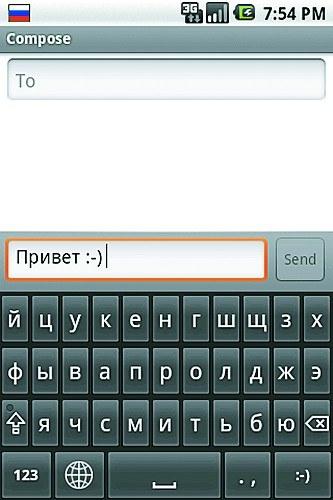
Asketická klávesnica ruKeyboard je schopná poskytnúť podporu pre ruský jazyk vo firmvéri v anglickom jazyku. Ide o jednu z najuniverzálnejších klávesníc pre Android: môže fungovať vo všetkých verziách OS na zariadeniach s rozložením QWERTY a QWERTZ. Vo svojej podstate ide o zdokonalenie štandardného riešenia. Medzi významné rozdiely patrí vstavaný systém prepisu z cyriliky do latinky, samostatná podpora ukrajinského rozloženia, možnosť hlasových povelov (zvuk a/alebo vibrácie pri stlačení) a jednoduchšie prepínanie medzi jazykmi. Program je veľmi kompaktný a ľahko sa používa.
Rýchlosť písania je porovnateľná s bežnou rýchlosťou, ale je povolených o niečo menej chýb.
Stránka Smart Keyboard pre Android 3.11.0 Pro: www.dexilog.com Cena, rub./UAH: 81/20 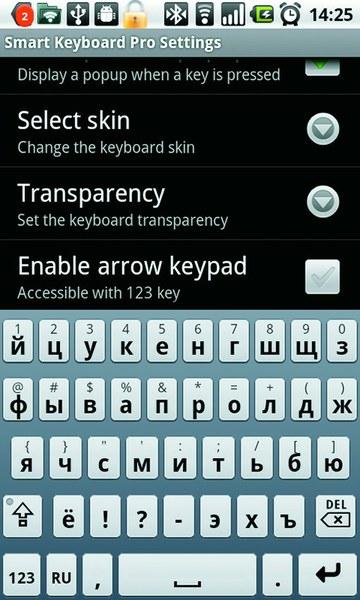
Smart Keyboard ponúka najlepšiu kombináciu rýchlosti a pohodlia spomedzi tradičných klávesníc Smart Keyboard je pokročilá platená klávesnica pre telefóny Google so základnou podporou pre desiatky rozložení. Jeho klávesy sú od seba oddelené a navonok to silne pripomína riešenia pre iOS. Tu vidíme implementáciu umiestnenia ďalších znakov na rovnaké klávesy, kde sa nachádzajú hlavné. To znamená, že ak ich chcete použiť, musíte dlho klepnúť na tlačidlo a vybrať výsledok zo zoznamu. Program pracuje s učebným slovníkom (sťahuje sa z Android Marketu samostatne pre každý jazyk), dokáže automaticky opravovať pravopisné chyby a podporuje gestá (aj keď ich je málo). Má schopnosť špecifikovať autotext pre rýchle vkladanie, prispôsobenie vlastných zvukov a emotikonov, podporu pre vzhľady a integráciu s aplikáciou na ukladanie údajov do zálohy moja záloha. Smart Keyboard môže pracovať s hardvérovými klávesnicami a podporuje rozloženie joysticku.
Klávesnice s gestami
Stránka klávesnice SlideIt 2.0.1: www.dasur.co.il Cena, rub./UAH: 180/50 
SlideIT – Alternatíva Swype s vlastným rozložením Klávesnica SlideIt je jednou z klávesníc so vstupom iba gestami. V súlade s tým to vyžaduje verzia pre Android 2.0/2.1 a vyššie. Aplikácia je podporovaná aj na iných systémoch s dotykovým ovládaním – S60 a Windows Mobile. Pripravuje sa aj verzia pre iOS a tablety na báze Windows 7. Základný princíp je jednoduchý: používateľ musí bez toho, aby zdvihol prst z obrazovky, prejsť po písmenách, z ktorých sa slovo skladá, po čom sa objaví rozpoznaný text na obrazovke. Ak chcete pracovať s ruským jazykom, musíte si stiahnuť jazykový balík. Slovník je možné aktualizovať pomocou osobných záznamov. Z viditeľných nedostatkov klávesnice si všimneme neúspešné GUI, zadávanie interpunkčných znamienok na samostatnú stranu a absencia písmena "ё" v rozložení.
Stránka Swype 2.15.56.14870: www.swypeinc.com Cena: zadarmo Táto klávesnica je integrovaná do niektorých komunikátorov av budúcnosti bude súčasťou väčšiny firmvéru. Swype je komerčne úspešný produkt s gestovou klávesnicou uznávaný mnohými výrobcami zariadení (Samsung, HTC, ViewSonic, Motorola). Umožňuje zadávať text posúvaním tlačidiel.
Túto metódu prvýkrát navrhli tvorcovia ShapeWriter, ktorí získali ocenenie v súťaži vývojárov aplikácií, a v júni 2010 ich riešenie získala spoločnosť Nuance Communications. Klávesnica Swype má funkčné tlačidlo, kliknutím naň vyvoláte dialógové okno na výber rozpoznaných slov, ich pridávanie do slovníkov a zvýraznenie napísaných slov. Vo všeobecnosti je práca so Swype jednoduchá a do istej miery intuitívna: používateľovi stačí prejsť prstom po klávesoch a správne ich interpunkovať. Swype funguje s ruským jazykom, ale na prepnutie musíte podržať kláves „Shift“ a dlho ťukať na tlačidlo „Q“ a potom v zobrazenej ponuke nastaviť požadovaný jazyk vstupu.
Webová stránka Tripple Board: http://4pda.ru Cena: zadarmo 
TrippleBoard - originálna verzia Swype s podporou ruského jazyka Zaujímavý vývoj gestikulačnej klávesnice pre Android 1.5 a vyšší, implementovaný ako kompaktný blok kláves s tromi znakmi a podporou pre zadávanie gestami.
Riešenie dokáže pracovať s dvomi rozloženiami – ruským a anglickým, abecedným a QWERTY.
Kože a ďalšie jazykové balíčky neexistujú žiadne slovníky, vďaka čomu aplikácia vyzerá skôr asketicky, trochu pripomínajúca dizajn ruKeyboard. Pôvodná metóda zadávania však funguje veľmi dobre a skutočne znižuje počet chýb.
Niektoré poznámky

Android vám umožňuje nainštalovať toľko klávesníc, koľko chcete, a prepínať medzi nimi Výmena klávesnice. Ak chcete aktivovať akúkoľvek klávesnicu tretej strany v systéme Android, musíte prejsť do časti „Jazyk a klávesnica“ v nastaveniach, označiť príslušnú aplikáciu v zozname a súhlasiť s výberom.
Potom musíte otvoriť ľubovoľné voľné vstupné pole (napríklad v editore správ), dlhým stlačením vyvolať okno „Metóda vstupu“ a znova potvrdiť zvolenú klávesnicu na obrazovke. Nastavenie zostane uložené aj po reštarte komunikátora.
Štandardné upgrady.
V najnovšom vydaní systému Android 2.3 Gingerbread bola výrazne vylepšená výrobná klávesnica. Zväčšila sa plocha kláves a vzdialenosť medzi nimi sa stala prijateľnejšou. Pri písaní sa vybraný znak alebo slovo zo slovníka zobrazuje väčším písmom. Okrem toho bola štandardná možnosť nahradiť chybne zadané slovo, ak sa nachádza v databáze slovníka. Ten môže byť doplnený o rozpoznávanie hlasu. Existuje možnosť „inteligentnej“ opravy chýb, kedy používateľ súhlasí s aktuálnou verziou prediktívneho vstupu a následne ju opraví (pre úsporu času). Klávesnica začala podporovať viacdotykové gestá - najmä súčasné stlačenie kombinácií "Shift +
Vývoj okien. V predchádzajúcom teste virtuálnych klávesníc pre Windows Mobile („Party of Keyboards“, CHIP č. 09 2009) sa víťazom testu stala klávesnica Spb (tradičná, dokáže pracovať v režim celej obrazovky) a CooTek TouchPal (gesto). Odvtedy v tomto segmente nenastala žiadna revolúcia - tieto produkty sú opakovane uznávané ako lídri.
Všimnite si, že kvôli uvoľneniu Windows telefón 7 a radikálna zmena vo všeobecnom rozhraní tohto OS, existujúce klávesnice nie sú kompatibilné s najnovšou verziou mobilný systém od spoločnosti Microsoft. Preto mnohí výrobcovia (najmä CooTek) prestali vyvíjať staré produkty a pripravujú samostatné verzie pre WP7.
Ako sme testovali

kontingenčnej tabuľky Klávesnice boli nainštalované na smartfóne HTC Hero. Pre Windows Mobile sme zobrali komunikátor Qtek 9000. testovacia úloha zadali sme frázu "Jedzte tieto mäkké francúzske rožky a pite čaj; 1234567890 $." (ak mäkká klávesnica funguje s ruským rozložením) alebo „Kavky milujú moju veľkú sfingu z kremeňa; 1234567890 dolárov." (pre anglické rozloženia). Zaznamenali sme rýchlosť písania, pohodlnosť prepínania rozložení, vkladanie interpunkčných znamienok a ďalších znakov a prediktívne zadávanie.
Z uvažovaných možností klávesnice možno rozlíšiť dvoch vodcov - Smart Keyboard pre tradičné zadávanie a Swype pre gesto. Iné riešenia sú z hľadiska jednoduchosti používania nižšie alebo majú menšiu funkčnosť. Posledné menované však môžu byť v niektorých prípadoch obetované pre skromnú spotrebu systémových zdrojov alebo bezplatné riešenie.
